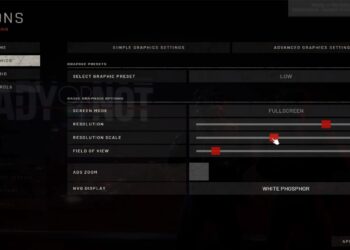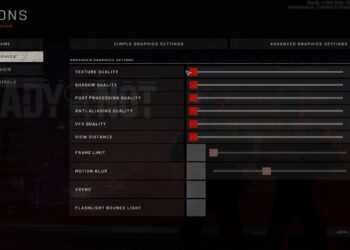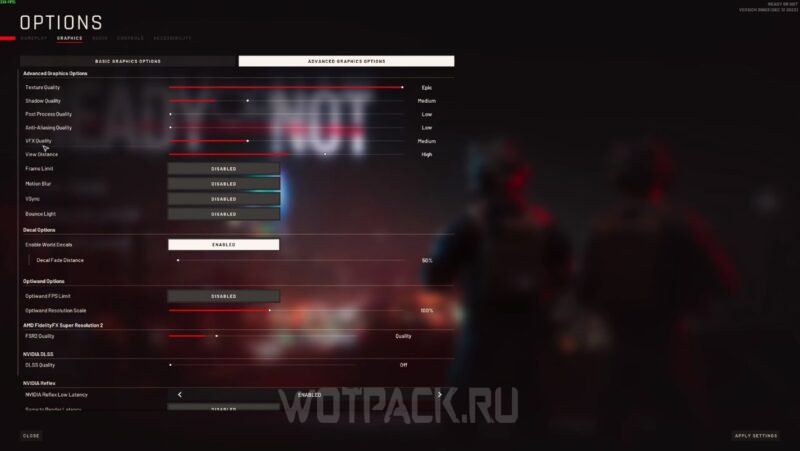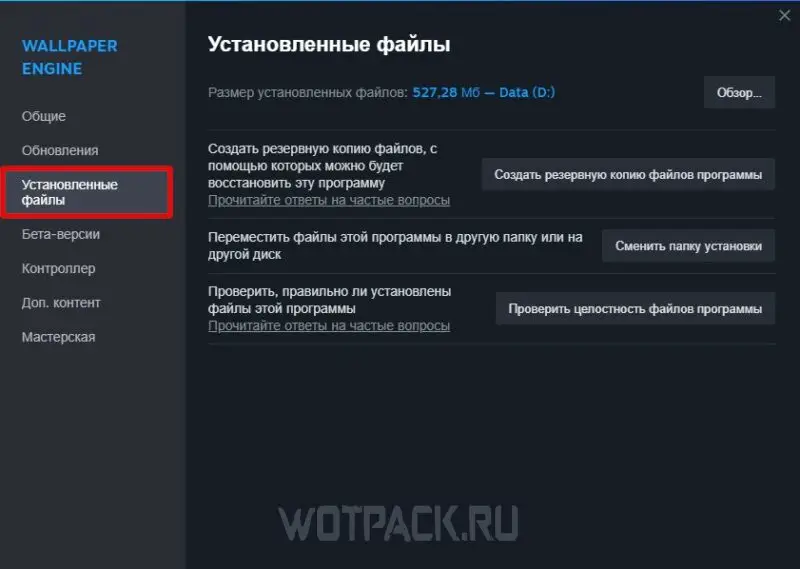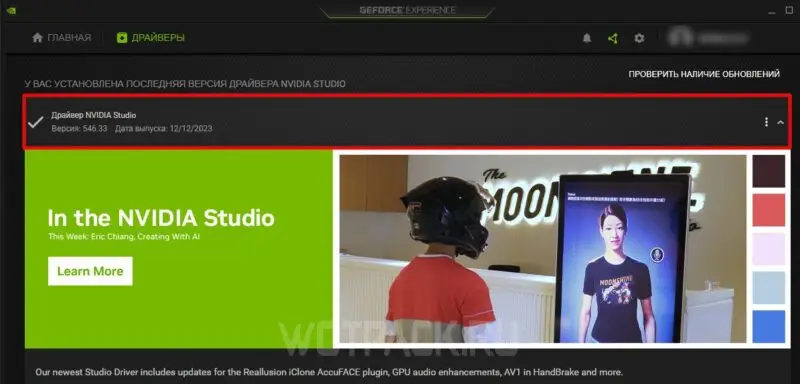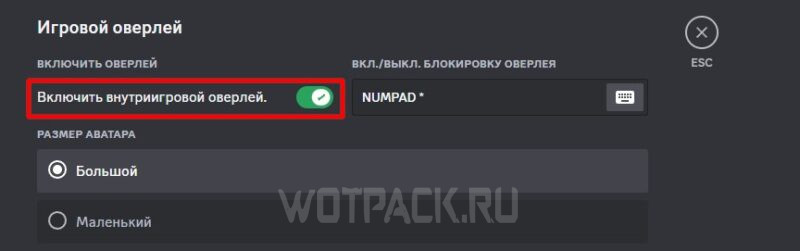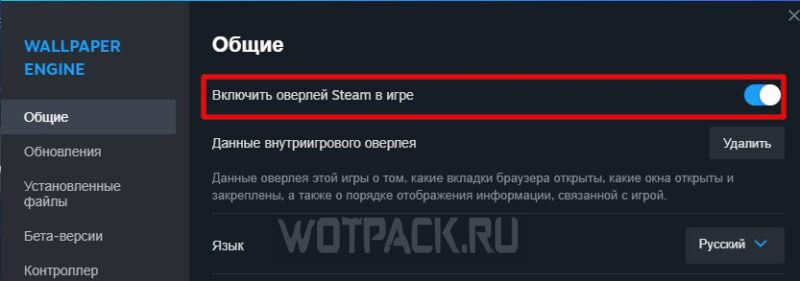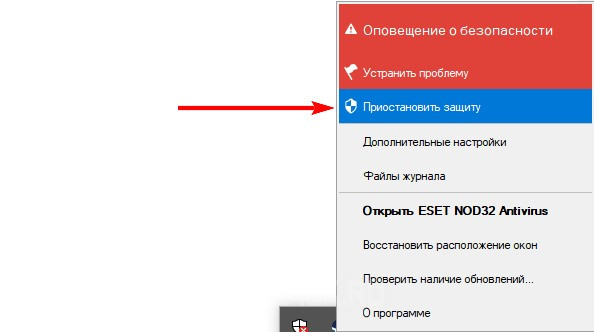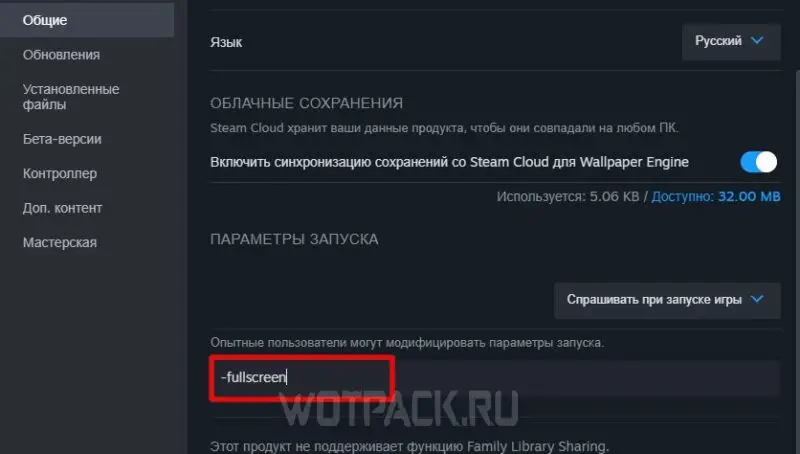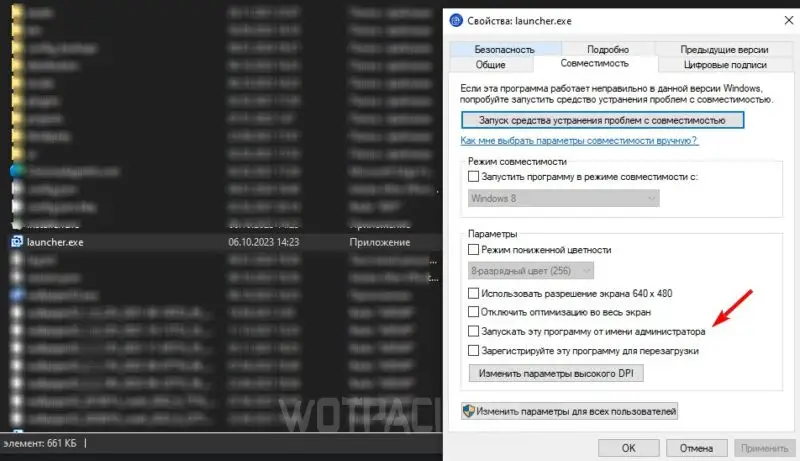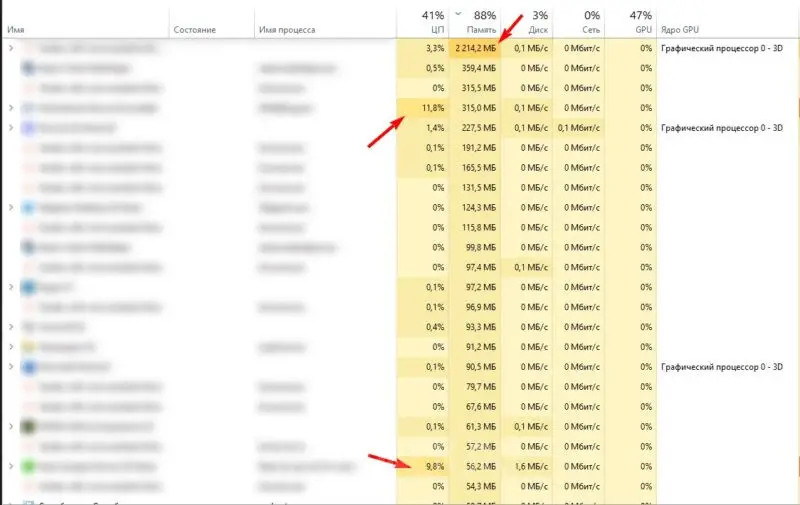Оптимальные настройки Ready or Not оказывают значительное влияние на игровой процесс и результат проводимой операции: с идеальной командой, но постоянными фризами пройти миссию будет крайне нелегко. За счет динамики и частых перестрелок RoT крайне требовательна к системе. Если же сталкиваетесь с ошибками, лагами и вылетами – стоит разобраться с параметрами игры.
В руководстве подробно расскажем про лучшие настройки графики Ready or Not, дадим пару советов, как повысить FPS и как избавиться от лагов и фризов.
Основная информация по оптимизации игр представлена в отдельном большом гайде на нашем сайте.
Системные требования Ready or Not
Минимальные системные требования Ready or Not выглядят следующим образом:
- ОС: 64-битная Windows 7, Windows 8.1, Windows 10;
- Процессор: Intel Core i5-4430 / AMD FX-6300;
- Оперативная память: 8 GB ОЗУ;
- Видеокарта: NVIDIA GeForce GTX 960 2GB / AMD Radeon R7 370 2GB;
- DirectX: версии 11;
- Место на диске: 90 GB.
Для комфортной игры представлены следующие рекомендованные системные требования:
- ОС: 64-битный Windows 10;
- Процессор: AMD Ryzen 5-1600 / Intel Core i5-7600K;
- Оперативная память: 8 GB ОЗУ;
- Видеокарта: Nvidia GTX 1060 6GB or better;
- DirectX: версии 11;
- Место на диске: 90 GB.
Настройки Ready or Not для повышения оптимизации
Далее представим различные настройки графики Ready or Not, как для слабых ПК, так и для мощных конфигураций.
Для слабого ПК
Настройка Ready or Not для слабого ПК производится не только в игре, но и за ее пределами. Об общих способах повысить FPS можете прочитать в отдельном гайде. Разбираясь с параметрами в игре, стоит выставить следующие настройки:
- Graphic Preset – Low.
- Режим экрана – полноэкранный.
- Разрешение – автоматически.
- Качество текстур – среднее.
- Качество теней – низкое.
- Качество пост-обработки – низкое.
- Сглаживание – низкое.
- Качество VFX – низкое.
- Дальность видимости – средняя.
- Ограничение количества кадров – выключено.
- Размытие в движении – выключено.
- Вертикальная синхронизация – выключена.
- Bounce Light – выключено.
- World Decals – выключено.
- World Decal Fade Distance – выключено.
- Optiwand FPS Limit – выключено.
- Optiwand Resolution Scale – выключено.
- Качество FSR2 – выключено.
- DLSS – выключено.
- Nvidia Reflex Low Latency – Enabled+Boost.
- Game to Render Latency – выключено.
- Render Latency – выключено.
В случае, если FPS позволяет, некоторые параметры качества можно повысить с «низких» до «средних».
Для сильного ПК
Для мощных ПК также потребуется произвести настройку графики, поскольку даже на последних конфигурациях наблюдаются проблемы в силу плохой оптимизации проекта:
- Graphic Preset – High.
- Режим экрана – полноэкранный.
- Разрешение – автоматически.
- Качество текстур – эпическое.
- Качество теней – среднее.
- Качество пост-обработки – низкое.
- Сглаживание – низкое.
- Качество VFX – среднее.
- Дальность видимости – высокая.
- Ограничение количества кадров – выключено.
- Размытие в движении – выключено.
- Вертикальная синхронизация – выключена.
- Bounce Light – выключено.
- World Decals – включено.
- World Decal Fade Distance – 50%.
- Optiwand FPS Limit – выключено.
- Optiwand Resolution Scale – 100%.
- Качество FSR2 – качество.
- DLSS – выключено.
- Nvidia Reflex Low Latency – Enabled.
- Game to Render Latency – выключено.
- Render Latency – выключено.
Как решить ошибку «Encountered a critical error» в Ready or Not
Появление ошибки означает, что игра столкнулась с критическими неполадками и не может продолжать работу. Она выражается в зависаниях, черном экране и вылетах. Чтобы решить ошибку «Encountered a critical error» в Ready or Not, можно прибегнуть к нескольким методам.
Проверка целостности файлов
В первую очередь, как и с большинством ошибок, стоит выполнить проверку файлов игры:
- Кликните на игру в библиотеке правой кнопкой мыши, после чего выберите «Свойства».
- В открывшемся окне выберите вкладку «Установленные файлы».
- В выбранном разделе кликните на нижнюю кнопку «Проверить целостность файлов программы».
Теперь остается подождать некоторое время, пока все файлы не будут проверены. Если же каких-либо библиотек не хватает, Steam автоматически начнет их загрузку.
Обновить графические драйвера
Следующим делом необходимо проверить версию графических драйверов. Особенно важно сделать это в случае, когда ошибка стала появляться после обновления игры. Устаревшее программное обеспечение может вызывать ряд проблем.
В отдельном руководстве подробно рассказали, как обновить драйвера видеокарт от NVIDIA, AMD и Intel.
Отключить оверлеи
Еще одна возможная причина данной ошибки – игровые оверлеи. Попробуйте отключить их во всевозможных программах:
- Discord.
- Steam.
- Nvidia GeForce Experience.
- Overwolf и т.д.
Помимо прямого конфликта с игрой, оверлеи также являются причиной просадки ФПС, в особенности на маломощных ПК.
Отключать оверлей необходимо непосредственно в самих программах. В Steam эта функция находится в «Свойствах», в разделе «Общее», самая первая строчка.Временно отключить антивирус
В качестве возможного решения проблемы стоит попробовать отключить брандмауэр Windows. Если ситуация не изменилась, приостановите работу антивируса и запустите игру для проверки. Ряд программ может ошибочно помещать файлы игры на карантин, распознавая их в качестве вируса. В качестве альтернативы можно добавить папку с игрой в список исключений.
Восстановить поврежденные системные файлы
Иногда проблемы с игрой могут быть вызваны не ошибками с самим проектом, а повреждением системных файлов ПК. Для фикса данной проблемы стоит открыть командную строку, написав в поиске «cmd», после чего вписать команду: «sfc /scannow» и нажать «Enter». Дождитесь завершения сканирования, после чего перезагрузите ПК.
Как убрать вылеты и лаги в Ready or Not
Помимо приведенных далее способов, можете ознакомиться с общими методами борьбы с лагами и вылетами в отдельной статье.
Использовать параметры запуска
В случае проблем с загрузкой игры и лагами стоит выставить параметры запуска. Для этого войдите в «Свойства», после чего откройте «Общие» и в графе для параметров впишите «-fullscreen».
Запустить от имени администратора
Еще один вариант избавиться от лагов в Ready or Not – запустить игру вручную. Перейдите в библиотеку с лаунчером проекта (файл расширения exe), после чего кликните по нему правой кнопкой мыши и выберите «Запуск от имени администратора». Чтобы тайтл всегда запускался с такими параметрами, кликните по файлу ПКМ, выберите «Свойства», затем «Совместимость» и в разделе «Параметры» поставьте галочку около пункта «Запускать эту программу от имени администратора». Такое решение может помочь повысить ФПС.
Отключите другие программы
Перед запуском Ready or Not откройте диспетчер задач и посмотрите, какие программы больше всего нагружают систему: процессор и память. Если это не какие-либо важные процессы, например, не сам Steam, закройте их на время игры. Это поможет убрать просадки ФПС.
Надеемся, наше руководство помогло вам понять, какие оптимальные настройки для Ready or Not и как избавиться от лагов. Если остались какие-либо вопросы – задавайте их в комментариях, мы обязательно ответим. Читайте другие гайды по Ready or Not в соответствующем разделе сайта.